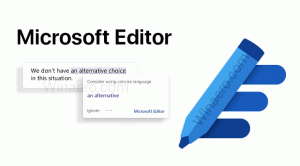Povoľte nástroj Emoji Picker v systéme Windows 10
V systéme Windows 10 existuje špeciálna funkcia, ktorá umožňuje jednoduché zadávanie Emoji. Pomocou klávesovej skratky môžete otvoriť panel Emoji a vybrať si emotikony, ktoré chcete. Bohužiaľ, je obmedzený na americký jazyk. Tu je návod, ako ho môžete odomknúť pre všetky jazyky.
Emojis sú smajlíky a ideogramy používané v aplikáciách, väčšinou v chatoch a instant messengeroch. Samotné smajlíky sú veľmi starý nápad. Spočiatku boli implementované statickými obrázkami a animovanými GIF pre webové stránky a väčšinou aplikácie na odosielanie okamžitých správ. Moderné smajlíky, známe tiež ako „emodži“, sú zvyčajne implementované v fontoch Unicode a niekedy ako obrázky. Sú natívne podporované množstvom aplikácií na mobilných platformách, hoci v aplikáciách Windows Desktop je podpora farebných emotikonov zriedkavá, pokiaľ aplikácia nepodporuje DirectWrite. Android, iOS a Windows počnúc Windowsom 8 dokážu vykresliť emotikony pomocou fontov Unicode.
Počnúc verziou Windows 10 16215 spoločnosť Microsoft zjednodušila proces zadávania a vyhľadávania emotikonov pomocou fyzickej klávesnice pripojenej k vášmu počítaču.
Postup je uvedený v článku
Zadajte Emoji z klávesnice v systéme Windows 10 pomocou Panela Emoji
Tu je návod, ako odomknúť nástroj na výber emotikonov pre všetky jazyky. Pred pokračovaním sa uistite, že váš používateľský účet má administratívne privilégiá.
Ak chcete povoliť nástroj Emoji Picker v systéme Windows 10 pre všetky jazyky, urobte nasledovné.
- Otvor Aplikácia Editor databázy Registry.
- Prejdite na nasledujúci kľúč databázy Registry.
HKEY_LOCAL_MACHINE\SOFTWARE\Microsoft\Input\Settings
Zistite, ako prejsť na kľúč databázy Registry jedným kliknutím.
- Vpravo vytvorte novú 32-bitovú hodnotu DWORD EnableExpressiveInputShellHotkey.
Poznámka: Aj keď ste so systémom Windows 64-bit stále musíte vytvoriť 32-bitovú hodnotu DWORD.
Nastavte jeho hodnotu na 1. - Reštartujte Windows 10.
Teraz stlačte Vyhrať + . na otvorenie panela Emoji v ľubovoľnom textovom poli, napr. v programe Poznámkový blok. Prípadne môžete stlačiť Vyhrať + ;. Takto to vyzerá.
Toto vylepšenie nemusí fungovať v niektorých verziách systému Windows 10 mimo USA. Funkcia vyhľadávania vo výbere emodži nemusí fungovať. Napokon, z dôvodu neamerického jazyka nemusí kombinácia klávesových skratiek fungovať vo vašej verzii systému Windows (cez WindowsCentral).
Aby ste ušetrili čas, môžete použiť Winaero Tweaker. Pomocou možnosti Správanie\Povoliť výber emotikonov ho povolíte alebo zakážete pre všetky jazyky jedným kliknutím.
Winaero Tweaker si môžete stiahnuť tu:
Stiahnite si Winaero Tweaker
Prípadne si môžete stiahnuť nasledujúce súbory databázy Registry:
Stiahnite si súbory databázy Registry pripravené na použitie
Vrátenie späť je zahrnuté.
Dajte nám vedieť v komentároch, či vám táto úprava databázy Registry funguje a akú verziu systému Windows používate.